Jira
Última atualização:
Neste artigo, vou mostrar como conectar seu AI Agent ao Jira. Usaremos:
- uma conta Jira (gratuita)
- um AI Agent da Quickchat (cadastre-se aqui e use gratuitamente)
Isso permitirá que seu AI Agent da Quickchat:
- pesquise nos seus tickets do Jira, e
- seja inteligente ao responder perguntas com base neles
Usaremos as AI Actions da Quickchat (ações HTTP personalizadas) para permitir que seu Agente chame o endpoint Enhanced search for issues da API do Jira (Atlassian).
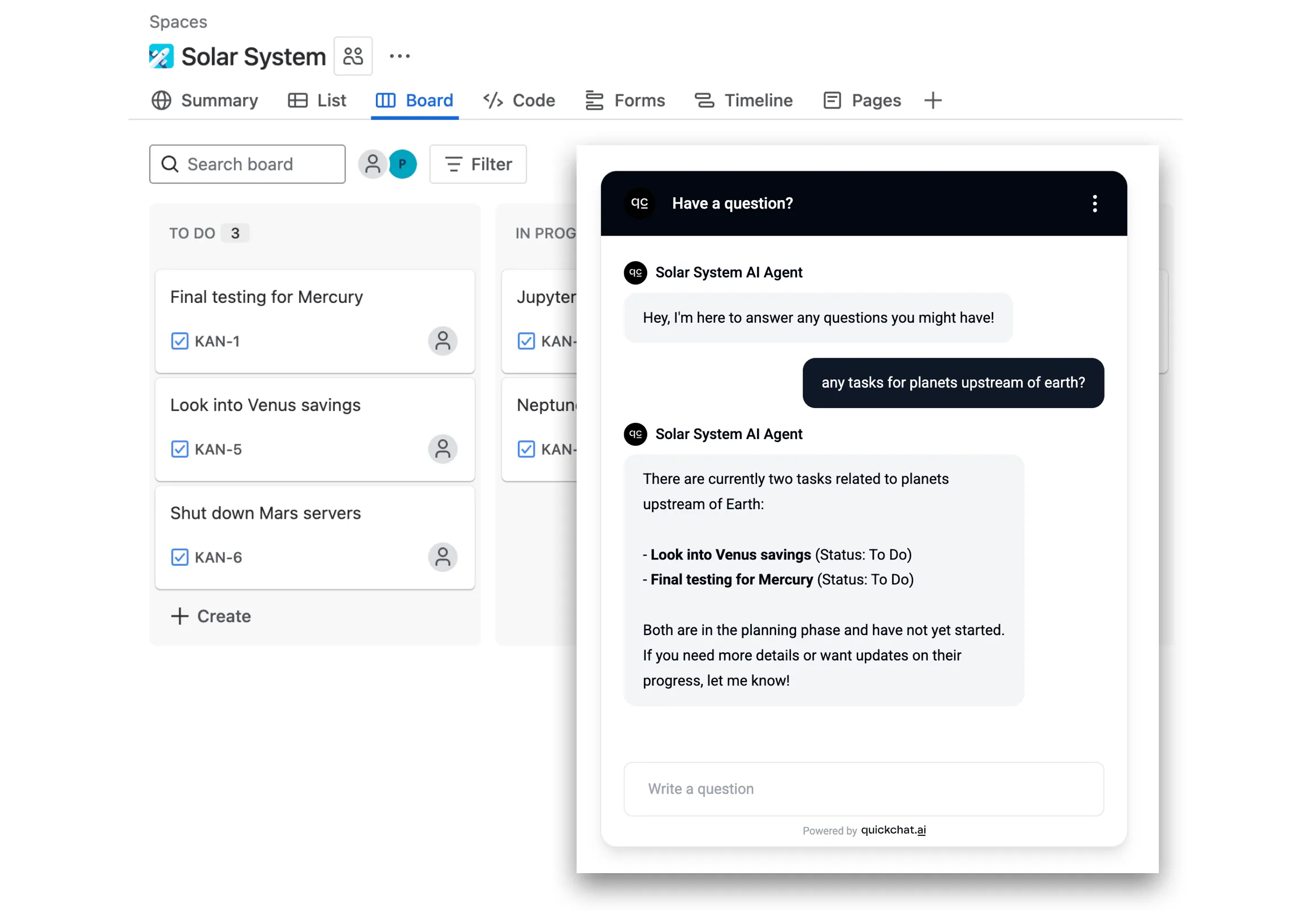
Assista ao vídeo
Seção intitulada “Assista ao vídeo”Como funciona
Seção intitulada “Como funciona”Veja como seu AI Agent operará durante as conversas:
- O usuário faz uma pergunta como “o que há com os issues sobre mercúrio?”
- O AI Agent busca informações relevantes na API do Jira usando uma consulta como “mercury”
- O AI Agent responde ao usuário com base nas informações obtidas da API
Siga os passos abaixo. Toda a configuração não deve levar mais do que 10 minutos!
Passo 0 - criar uma conta e um projeto no Jira
Seção intitulada “Passo 0 - criar uma conta e um projeto no Jira”- Acesse id.atlassian.com/signup, crie e verifique sua conta.
- Adicione o Jira aos seus apps Atlassian (o plano gratuito é suficiente para começar).
- Configure seu primeiro projeto e crie tickets como no exemplo abaixo.
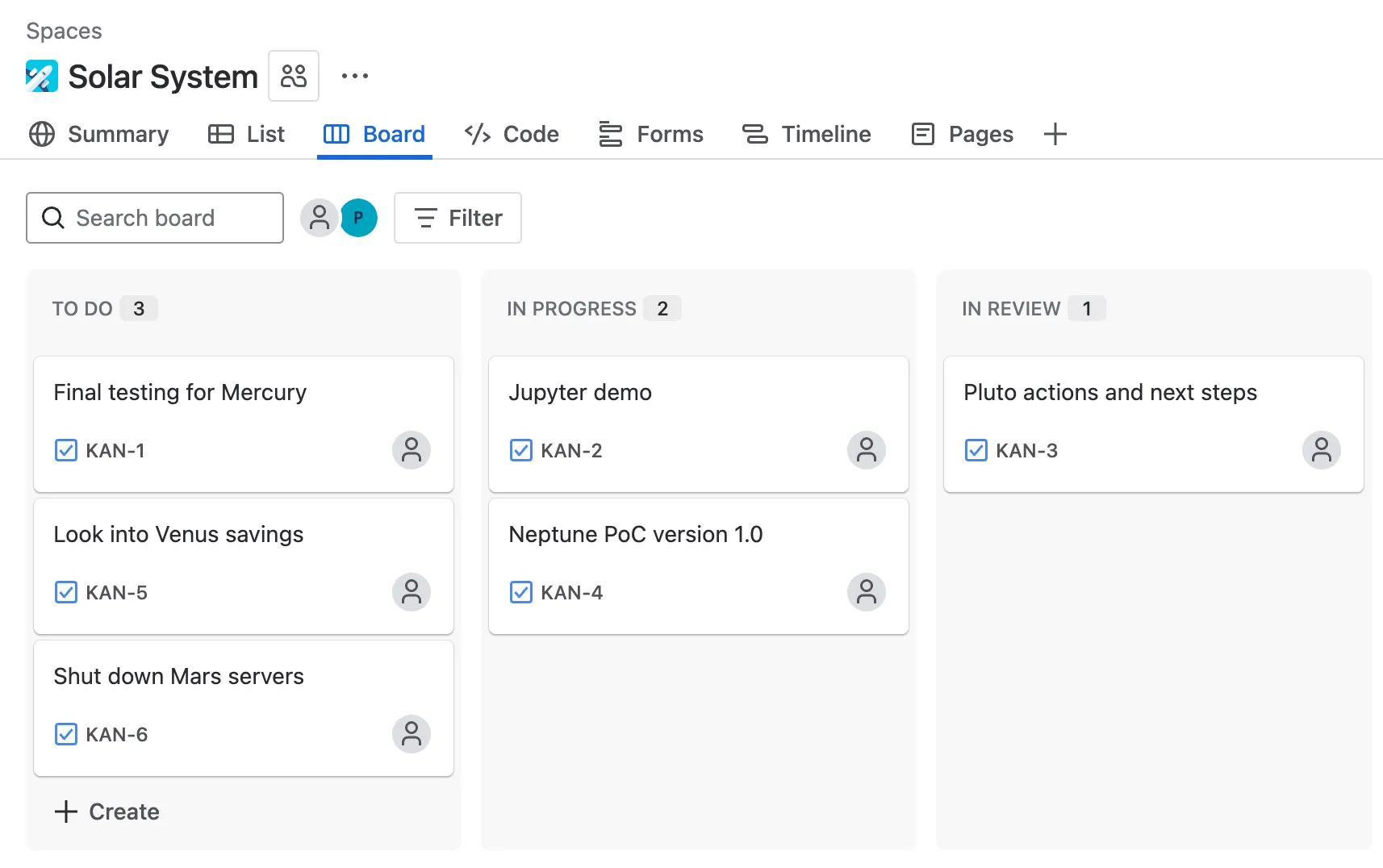
Passo 1 - token de autenticação da API do Jira
Seção intitulada “Passo 1 - token de autenticação da API do Jira”Acesse id.atlassian.com/manage-profile/security/api-tokens e crie seu token de API, que será algo assim:
ATATT3xFfGF01sKUl0HEW2-_-u9umfLSz7jeblmeLzEHZ1DLcdLbKeVF137iTHGkKhPuNMSKX8mkbwLpHXT4-qXEn-xNEnfiK8_XDVW6XXvGd_SBV3HD4kJInGNjfg2_yEoJFN6uwy4NRqeuhV2tjmyzxozLBRn35OhXkDA6QGfLFvf2_PKuNtA=8DA704E4Para poder usar seu token de API Atlassian nas AI Actions da Quickchat, você precisa codificá-lo em base64 junto com seu e‑mail:
your_email@example.com:ATATT3xFfGF01sKUl0HEW2-_-u9umfLSz7jeblmeLzEHZ1DLcdLbKeVF137iTHGkKhPuNMSKX8mkbwLpHXT4-qXEn-xNEnfiK8_XDVW6XXvGd_SBV3HD4kJInGNjfg2_yEoJFN6uwy4NRqeuhV2tjmyzxozLBRn35OhXkDA6QGfLFvf2_PKuNtA=8DA704E4Certifique-se de incluir o mesmo endereço de e‑mail usado para criar sua conta Atlassian.
Você pode usar uma ferramenta online simples como base64encode.org.
Use o Live mode, que garante que a codificação aconteça inteiramente no seu navegador.
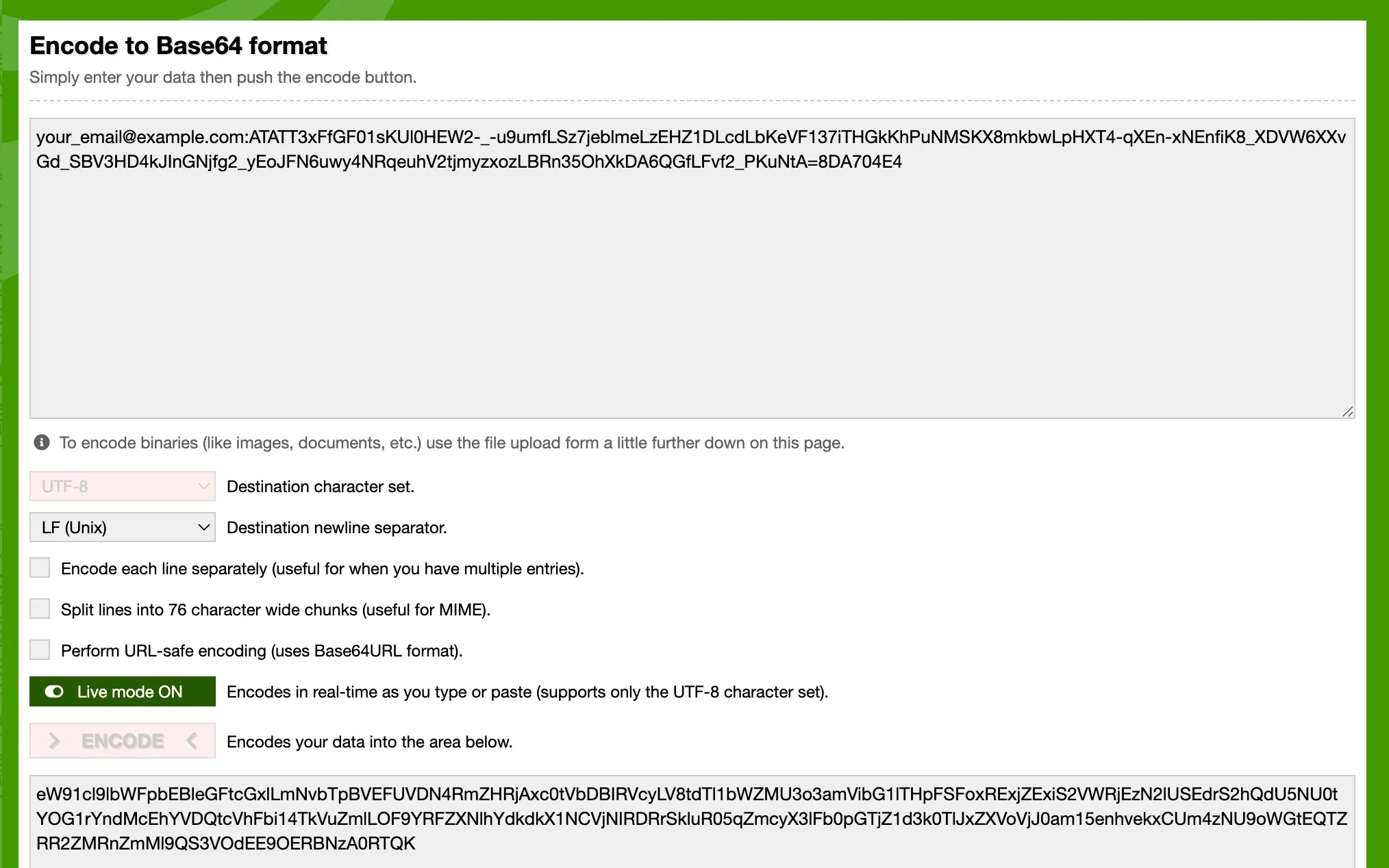
Como alternativa, veja como fazer isso localmente com um script Python simples:
import base64
email = "your_email@example.com"api_token = "ATATT3xFfGF01sKUl0HEW2-_-u9umfLSz7jeblmeLzEHZ1DLcdLbKeVF137iTHGkKhPuNMSKX8mkbwLpHXT4-qXEn-xNEnfiK8_XDVW6XXvGd_SBV3HD4kJInGNjfg2_yEoJFN6uwy4NRqeuhV2tjmyzxozLBRn35OhXkDA6QGfLFvf2_PKuNtA=8DA704E4"
credentials = f"{email}:{api_token}"b64_credentials = base64.b64encode(credentials.encode("utf-8")).decode("utf-8")
print(f"Basic {b64_credentials}")O script acima retornará um header pronto para uso com o token codificado, parecido com isto:
Basic eW91cl9lbWFpbEBleGFtcGxlLmNvbTpBVEFUVDN4RmZHRjAxc0tVbDBIRVcyLV8tdTl1bWZMU3o3amVibG1lTHpFSFoxRExjZExiS2VWRjEzN2lUSEdrS2hQdU5NU0tYOG1rYndMcEhYVDQtcVhFbi14TkVuZmlLOF9YRFZXNlhYdkdkX1NCVjNIRDRrSkluR05qZmcyX3lFb0pGTjZ1d3k0TlJxZXVoVjJ0am15enhvekxCUm4zNU9oWGtEQTZRR2ZMRnZmMl9QS3VOdEE9OERBNzA0RTQ=Passo 2 - criar uma AI Action da Quickchat
Seção intitulada “Passo 2 - criar uma AI Action da Quickchat”No aplicativo Quickchat AI, vá em Actions & MCPs e adicione uma ação:
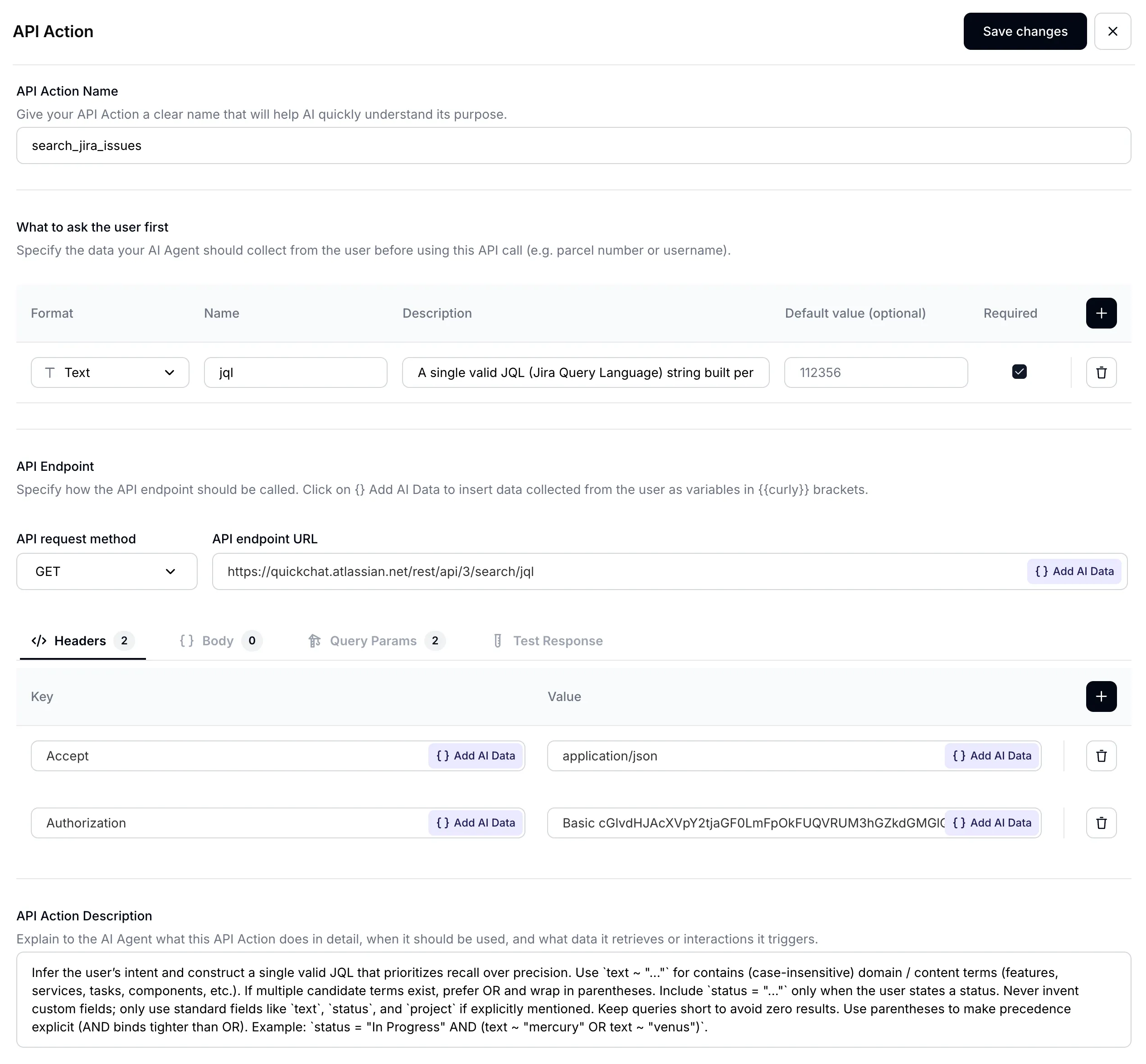
Dê um nome apropriado à sua AI Action:
Name: Search Jira issues

Passo 3 - definir os parâmetros de entrada
Seção intitulada “Passo 3 - definir os parâmetros de entrada”A principal tarefa do seu AI Agent será traduzir o que o usuário está pedindo em uma consulta exata para pesquisar issues no Jira. Para pesquisa de issues, o Jira migrou totalmente para JQL (Jira Query Language), permitindo pesquisas mais complexas. Isso torna seu AI Agent muito mais poderoso. Defina os parâmetros de entrada assim:
| Formato | Nome | Descrição | Valor padrão | Obrigatório |
|---|---|---|---|---|
Text | jql | (ver abaixo) | - | ✅ |
Para obter um ótimo desempenho do seu AI Agent, uma descrição bem elaborada é fundamental:
Descrição:
A single valid JQL (Jira Query Language) string built per the description. Favor recall: prefer `(text ~ "term1" OR text ~ "term2")` over chaining with AND, add `status = "..."` only if requested, avoid custom fields, and use parentheses for grouping. Examples: `status = "In Progress" AND (text ~ "mercury" OR text ~ "venus")`, `(text ~ "planet*" OR text ~ "integration")`, `project = "Solar System" AND (text ~ "api" OR text ~ "integration")`.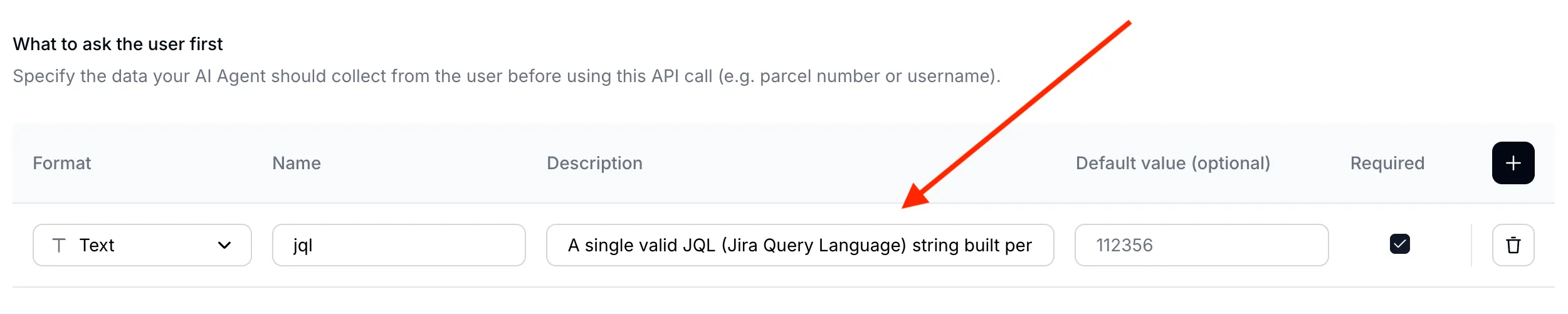
Passo 4 - definir a URL do endpoint da API
Seção intitulada “Passo 4 - definir a URL do endpoint da API”- Selecione GET como o tipo da ação
- Defina a URL do endpoint para /rest/api/3/search/jql do Jira

Certifique-se de usar seu domínio Atlassian. Você o encontrará na URL do seu quadro do Jira.
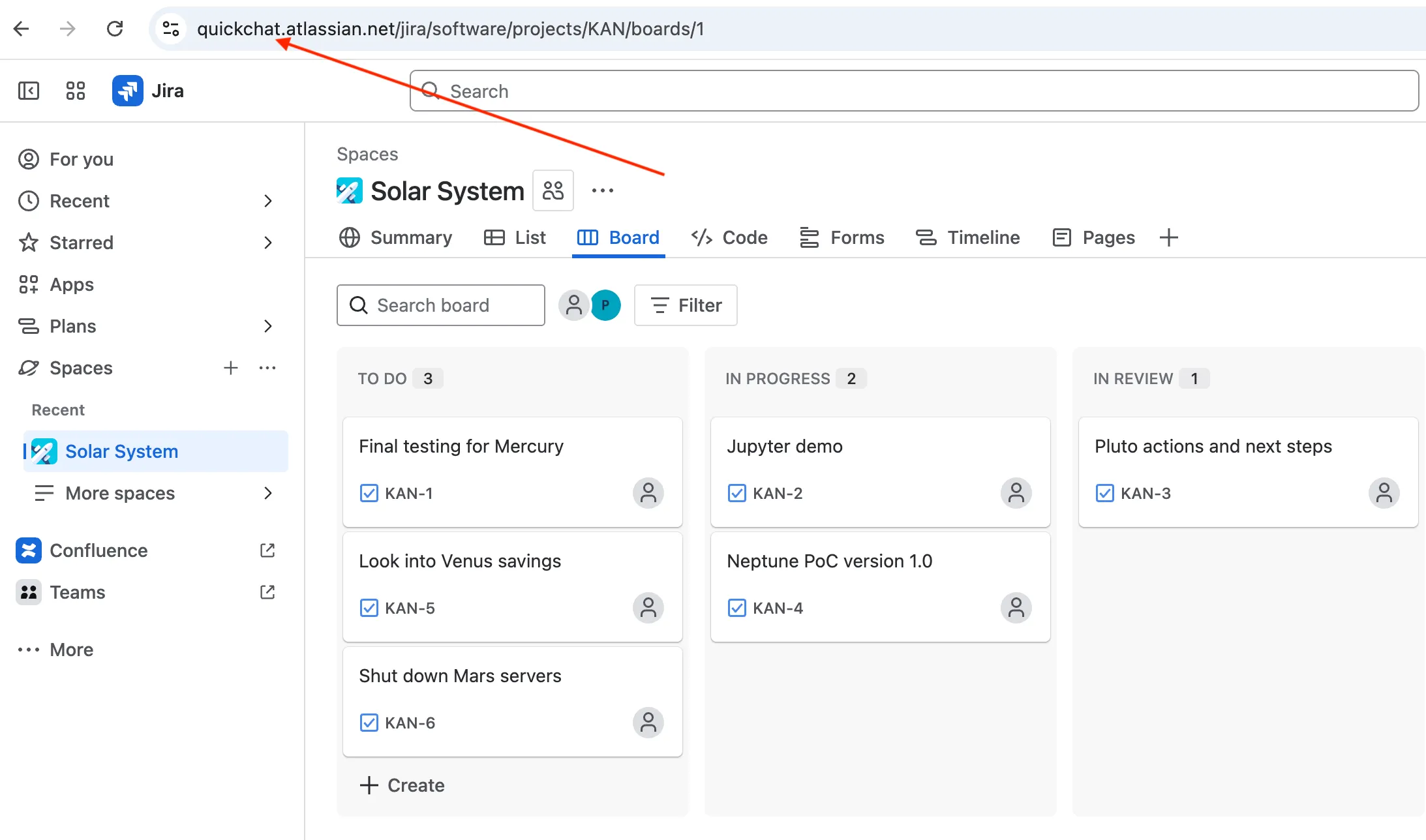
Passo 5 - definir os headers da requisição API
Seção intitulada “Passo 5 - definir os headers da requisição API”Defina os headers da sua requisição API da seguinte forma:
| Accept | Autorization |
|---|---|
application/json | Basic cGlvdHJAcXVpY2tjaGF0LmFpOkFUQVRUM3hGZkdGMGlQOVNacEhVZ1o5YUJfWGhmQjZJWjJId3MyaHlsMzEtTlNpYW90Z2tZVzRxQXEwQ3R4UVY1OXFTZkpWWVZNcXlxem42MWRkR0VobmJWNzdzaWtrb19ZWkhtLUgwazFOZGh4WlpQMnltYmZ1SzhBRmlFMnJEUmdqd182N1hkSFFUelFQY2I2U1lrNUFPRlRuVnZvaGxkZUd3djVpM2VrcEFyMVJ4QnJWRncyYz04MEZGQTcyMA== |
Preste muita atenção ao formato correto do header Authorization: Basic
<base64-encoded email:api token>
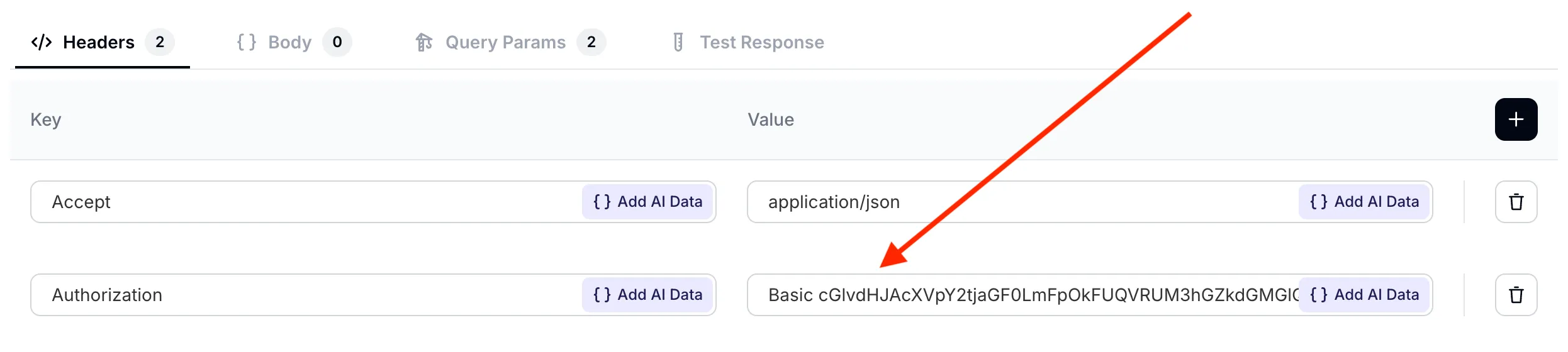
Passo 6 - definir os parâmetros de consulta (query params)
Seção intitulada “Passo 6 - definir os parâmetros de consulta (query params)”Defina dois parâmetros de consulta para sua requisição de IA:
jqlrecebe um valor dinâmico definido anteriormente na seção What to ask the user first. É tarefa do AI Agent preencher o valor deste parâmetro com base no que o usuário disse.fieldsrecebe um valor fixo. Para cada issue do Jira, nos interessam apenas summary, description e status.
| jql | fields |
|---|---|
{{jql}} | summary,description,status |
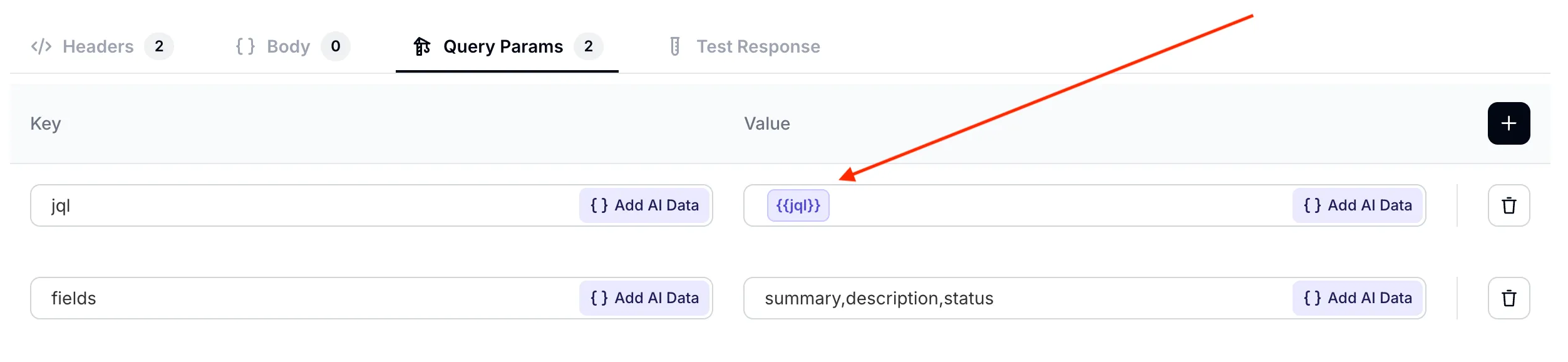
Garanta que o parâmetro
jqlaponte corretamente para o valor definido anteriormente. Você pode selecioná-lo no menu suspenso Add AI Data.
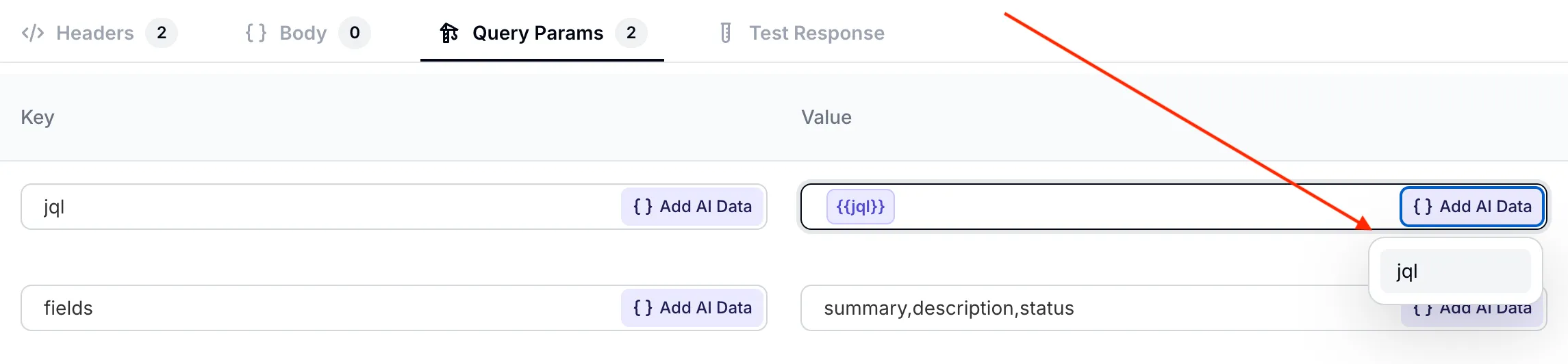
jql no menu
Passo 7 - definir a descrição da API Action
Seção intitulada “Passo 7 - definir a descrição da API Action”O ingrediente final crucial de uma AI Action bem configurada é sua descrição. Embora o AI Agent já compreenda bem seu endpoint de API a partir da URL e dos parâmetros, é fundamental otimizar seu comportamento para o seu caso de uso.
Os dois aspectos mais importantes incluídos no prompt são:
- sugestões de como usar a sintaxe avançada do JQL ao pesquisar issues do Jira
- a necessidade de fazer buscas amplas para evitar retornar resultados vazios ao usuário
Aqui está a descrição da API Action resultante:
Infer the user’s intent and construct a single valid JQL that prioritizes recall over precision. Use `text ~ "..."` for contains (case-insensitive) domain / content terms (features, services, tasks, components, etc.). If multiple candidate terms exist, prefer OR and wrap in parentheses. Include `status = "..."` only when the user states a status. Never invent custom fields; only use standard fields like `text`, `status`, and `project` if explicitly mentioned. Keep queries short to avoid zero results. Use parentheses to make precedence explicit (AND binds tighter than OR). Example: `status = "In Progress" AND (text ~ "mercury" OR text ~ "venus")`.
Passo 8 - testar a API Action
Seção intitulada “Passo 8 - testar a API Action”Antes de testarmos a AI Action em conversa, podemos testar como a API é chamada na aba Test Response. Vamos fazer um primeiro teste com a consulta a seguir, que deve retornar todos os issues do projeto: project = "Solar System"
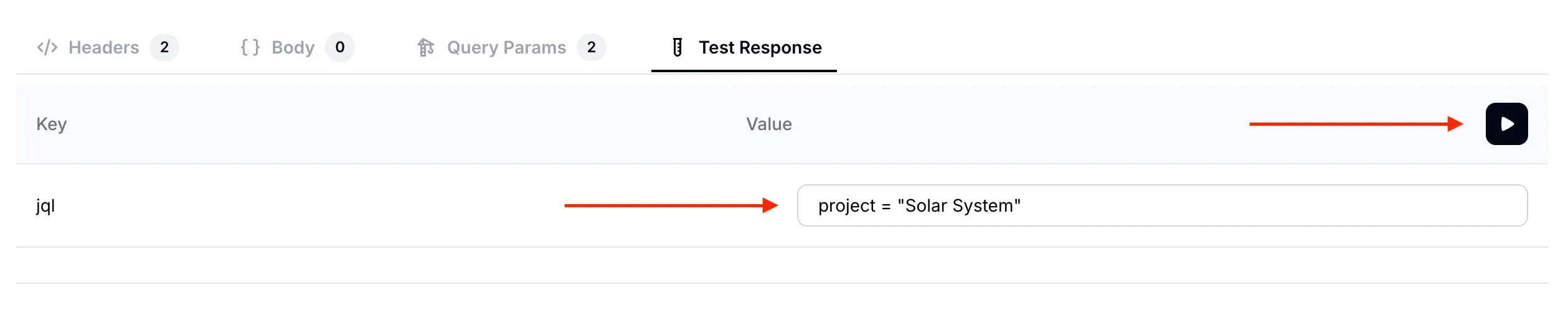
Solar System
Abaixo está a resposta do teste. Como esperado, lista os campos summary, description e status para todos os 6 issues do nosso quadro do Jira.
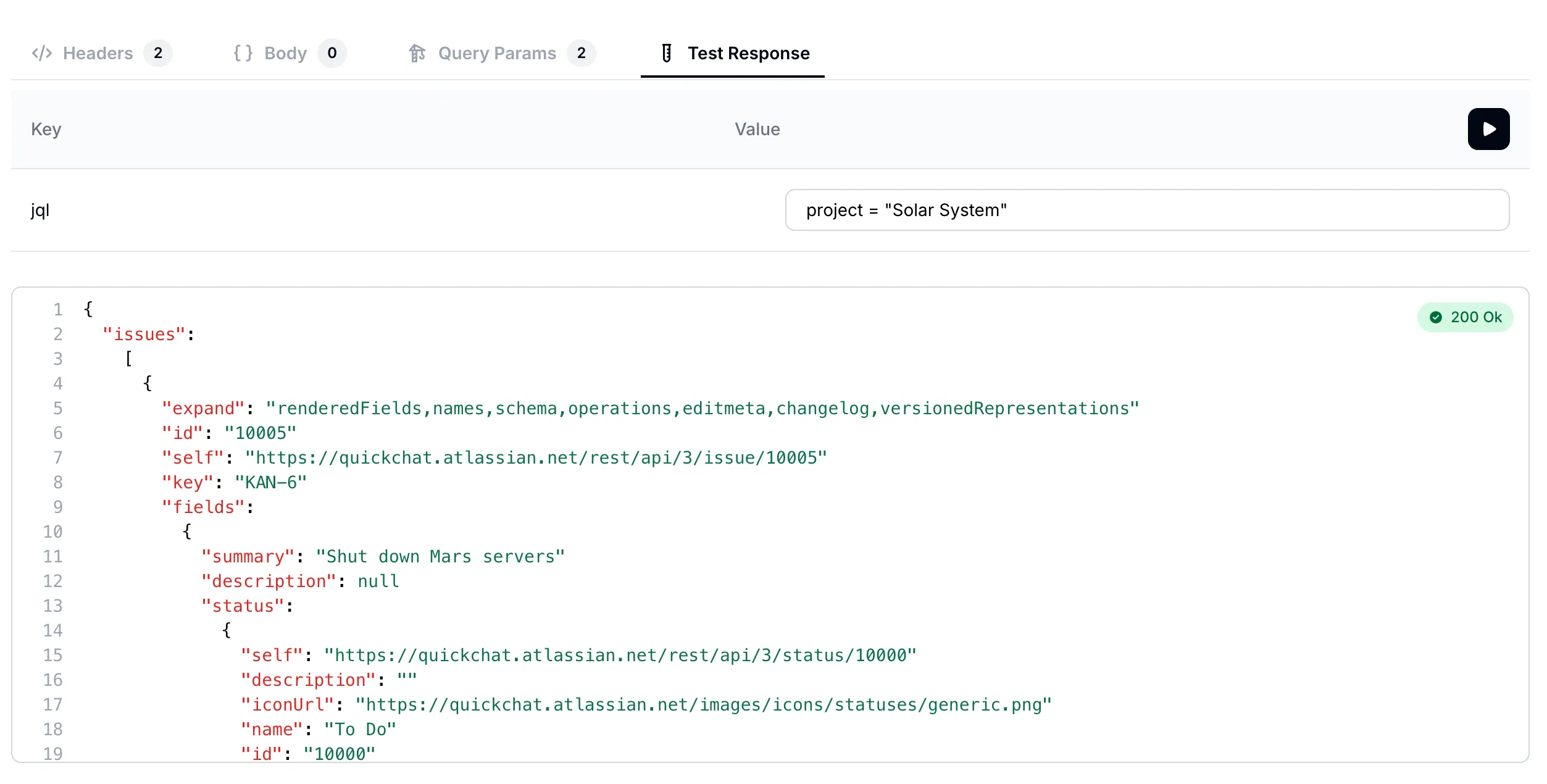
Solar System
Vamos tentar outra consulta. Desta vez, pesquise todos os issues que mencionam “mercury”: text ~ "mercury"
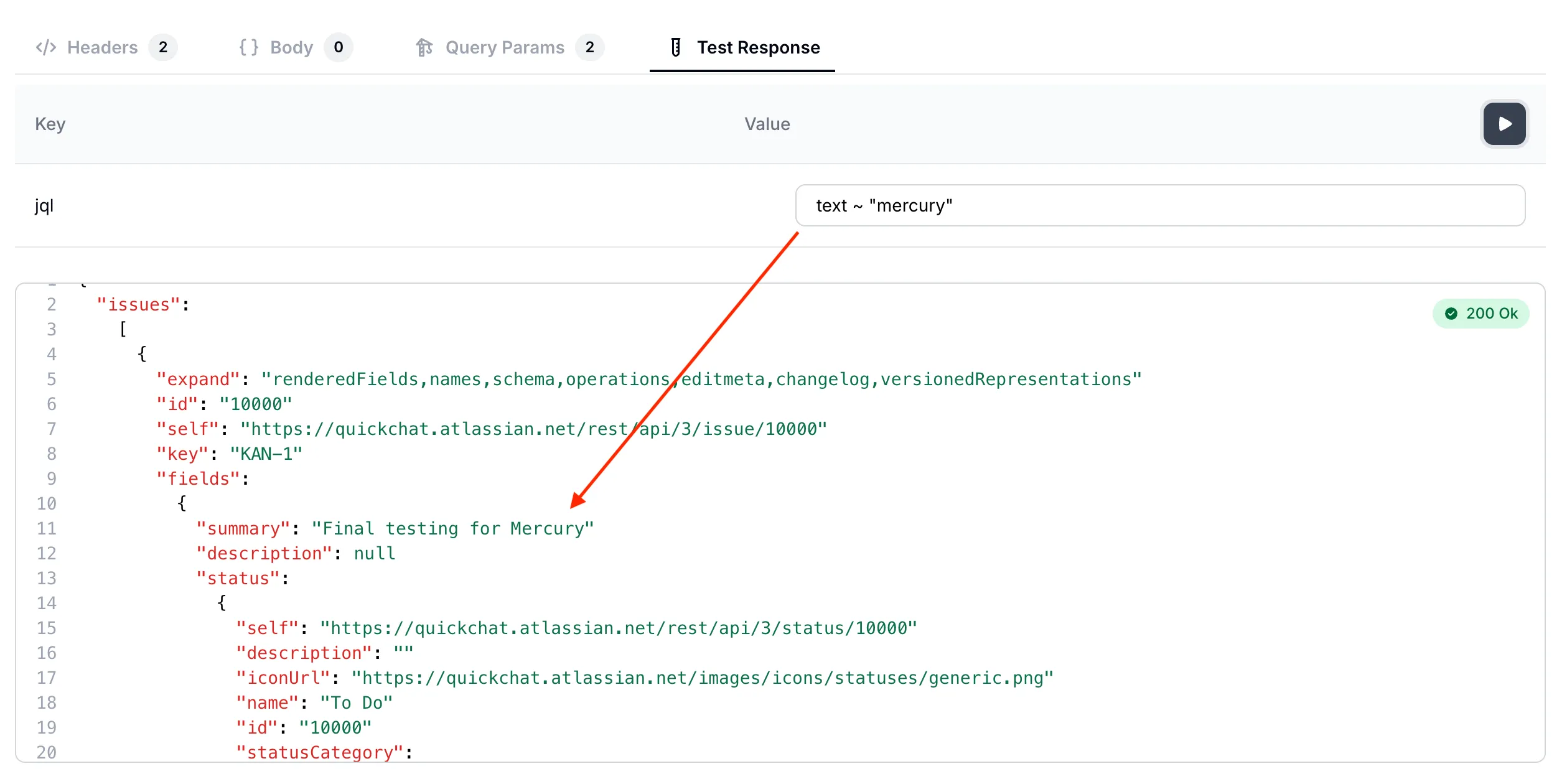
mercury
Agora validamos que a AI Action chama corretamente nosso endpoint de API. Podemos seguir para testar conversas completas com o AI Agent!
Passo 9 - testar o AI Agent em conversas
Seção intitulada “Passo 9 - testar o AI Agent em conversas”Volte ao aplicativo Quickchat AI e teste seu AI Agent na prévia de conversa.
Conversa #1
Seção intitulada “Conversa #1”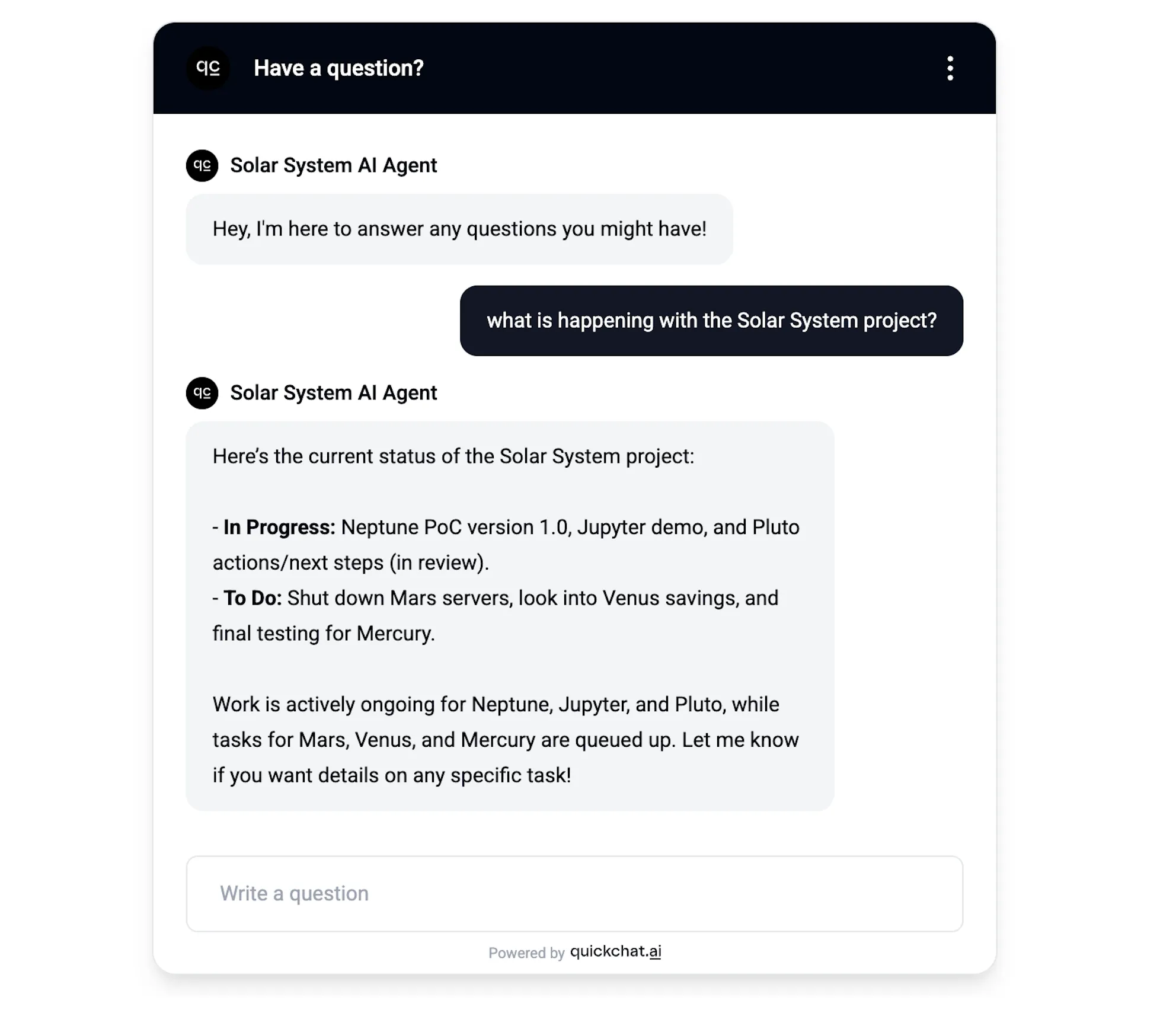
Nesta conversa simples, o AI Agent fornece uma visão geral de todos os issues do projeto. Por trás dos panos, a consulta exata executada no endpoint da API foi: project = "Solar System"
Conversa #2
Seção intitulada “Conversa #2”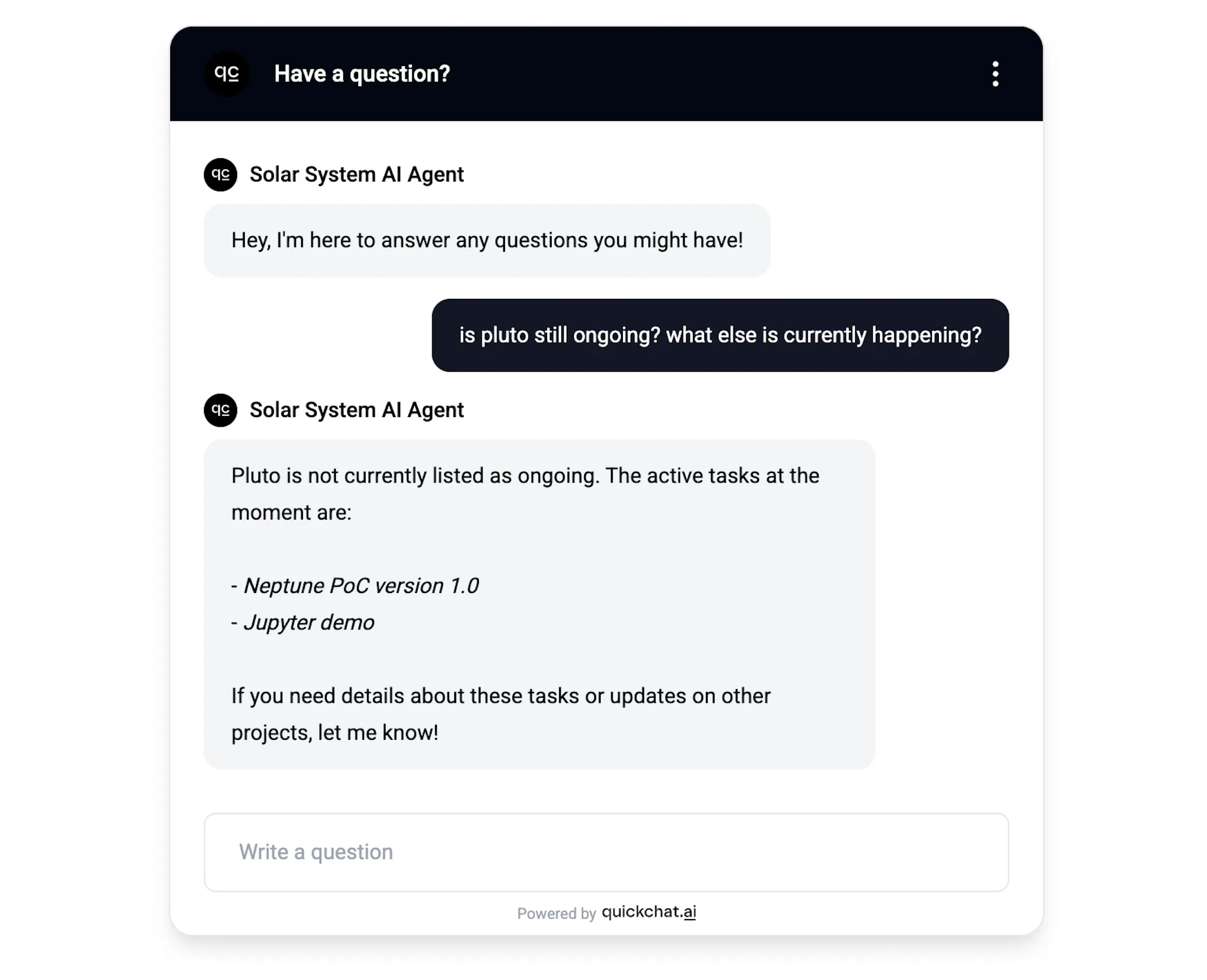
Neste caso, o AI Agent foi questionado sobre dois aspectos: um issue específico e issues em andamento de modo geral. Por trás dos panos, ele decidiu usar a API do Jira em um processo de duas etapas:
- Verificar se
plutoestá em andamento:
status = "In Progress" AND (text ~ "pluto" OR text ~ "ongoing" OR text ~ "current" OR text ~ "active" OR text ~ "progress")- Ver o que mais está em andamento:
status = "In Progress"Conversa #3
Seção intitulada “Conversa #3”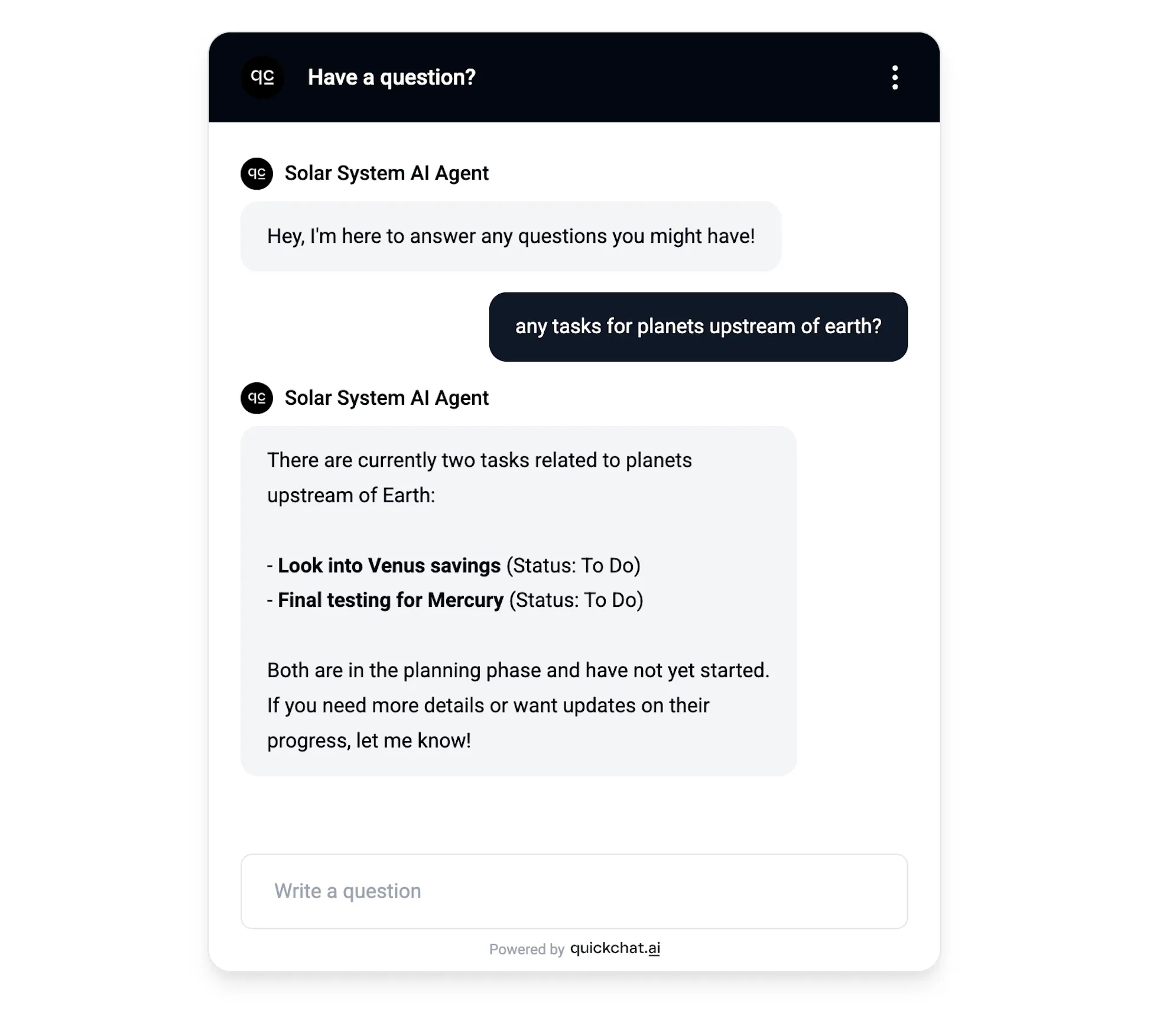
Neste caso, quis desafiar o AI Agent e fiz uma pergunta que exige certa criatividade para ser interpretada corretamente. Veja como foi traduzida para uma consulta JQL:
(text ~ "planet" OR text ~ "upstream" OR text ~ "mercury" OR text ~ "venus")Neste artigo, mostramos como configurar um AI Agent para usar de forma criativa um endpoint de API específico em conversas. A configuração correta não vem pronta: exige fornecer informações extras detalhadas do caso de uso específico. Sinta-se à vontade para reutilizar os prompts e descrições mostrados neste artigo ao criar seus próprios AI Agents semelhantes!
🎁 BÔNUS
Seção intitulada “🎁 BÔNUS”O artigo acima foi escrito por um humano (este que vos fala), mas poderia ter sido escrito por IA. Por exemplo, colando um prompt como este no ChatGPT:
I need an API endpoint that allows me to search through my Jira tickets.
Guide me through the process step by step so that it is accessible to a moderately technical person:- Provide links to documentation describing the endpoint- Any necessary account creation and initial setup- If any paid account is needed, indicate that clearly- If any authentication such as API tokens is needed, guide me through the process of creating them and show me exactly every step needed to be able to use them as an HTTP request header. For example, if base64 encoding is needed, show a script or another way of achieving that.- Show to me exactly what header keys and values I need for the HTTP request (show me header keys and values in a table)- Show to me exactly what payload parameters I need for the HTTP request (show me payload parameter name and example values in a table)No futuro, talvez em vez de pesquisar tickets do Jira você queira:
- enviar mensagens para um canal do Slack?
- obter informações de uma página do Notion?
- executar uma ação via Zapier?
Diga isso na primeira frase e rode o prompt novamente! Você obterá instruções perfeitas para adicionar exatamente a AI Action de que precisa!